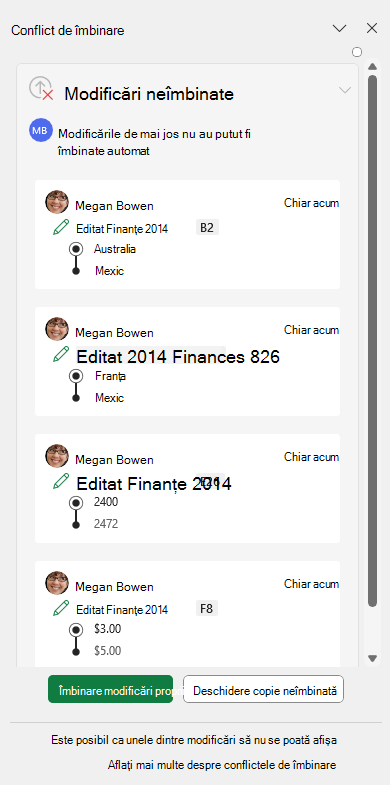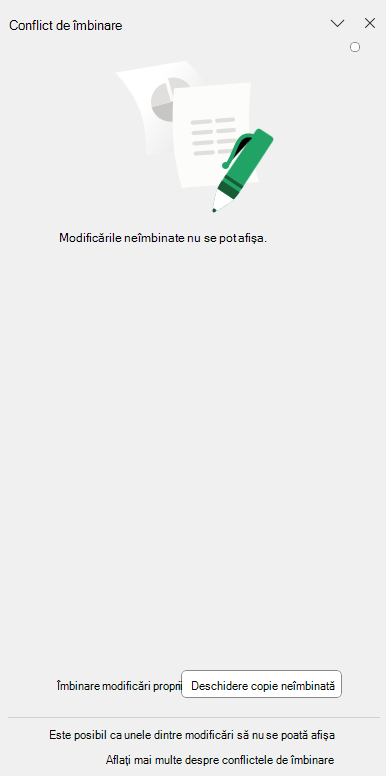Atunci când lucrați în colaborare la fișiere în cloud Excel, este posibil să întâlniți scenarii în care există un conflict atunci când îmbinați modificările. Înțelegerea motivelor pentru care se întâmplă acest lucru și acțiunile pe care le puteți efectua vă pot ajuta să navigați în conflict într-un mod potrivit necesităților dvs.
De ce văd asta?
În timpul sesiunilor de colaborare, pot apărea întreruperi, împiedicând îmbinarea modificărilor locale cu versiunea de pe server a fișierului. Acest lucru se poate datora unor diverse motive, inclusiv, dar fără a se limita la, probleme de rețea sau modificări conflictuale efectuate de coautori.
Ce pot face?
Când întâlniți un conflict de îmbinare, puteți alege să efectuați una dintre următoarele acțiuni:
-
Îmbinare modificări:Îmbinați modificările afișate în panou în foaia de calcul. Toți ceilalți utilizatori din foaia de calcul vor primi, de asemenea, modificările respective.
-
Renunțați la modificări selectând butonul Xdin partea din dreapta sus a panoului.
-
Deschidere copie neîmbinată: Deschideți copia neîmbinată pe care o salvăm automat pentru dvs. de fiecare dată când întâmpinați un conflict de îmbinare. Acest fișier va fi disponibil timp de 7 zile și poate fi accesat accesând locația fișierului:
-
În Windows: %localappdata%/Microsoft/Excel/TemporaryBackupFile.
-
Pe Mac: ~/Library/Containers/com.microsoft.Excel/Data/Library/Application Support/Microsoft/TemporaryBackupFile
-
-
Fișierul va fi denumit în formatul: "Dată oră - BookName.xlsx" (De exemplu: 7.26.2024 1.25 PM - MyExcelFile.xlsx). Acest fișier vă poate ajuta să comparați și să îmbinați manual modificările dacă este necesar sau să salvați o copie a fișierului cu modificările neîmbinate într-o locație mai permanentă.
Limitări
Rețineți că nu toate modificările pot fi îmbinate cu succes, iar unele modificări pot să nu fie reprezentate în listă, dar vor fi îmbinate. În unele cazuri, este posibil să vedeți chiar și un panou necompletat în întregime (vedeți mai jos). În acest caz, se recomandă să selectați Deschidere copie neîmbinată pentru a vedea ce modificări lipsesc din fișierul din cloud și să efectuați manual aceste modificări sau să selectați Îmbinare modificările mele (dacă este activată) pentru a aplica acele modificări la fișierul din cloud.
Rețineți că pot exista instanțe în care butonul Îmbinare modificări este dezactivat, deoarece unele dintre modificări nu se pot aplica automat. O copie a modificărilor neîmbinate va fi reținută timp de 7 zile pe computer. Puteți accesa fișierul copie neîmbinat în calea indicată în secțiunea 3. mai sus.
Resurse suplimentare
Pentru mai multe informații despre gestionarea conflictelor de îmbinare și a modificărilor neîmbinate, consultați următoarele articole: